Objetivo
Use este modelo do OpMon para monitorar através do SNMP os indicadores do firewall FortiGate. É compatível com SNMP v2c.
Público-alvo
Administradores do opmon que desejam monitorar indicadores do FortiGate.
Pré-Requisitos
- OpMon 7 ou superior.
- Possuir SNMP configurado.
Serviços Disponíveis
- Authentication_Events: Informa quantos autenticações ocorreram.
- Authentication_Failures: Informa quantos falhas de auteticações ocorreram.
- CPU: Informa o Load da máquina.
- Groups: Informa quais são os grupos configurados.
- Ha_Status: Informa o estado do hardware.
- Ldap_Failures: Informa quantas falhas houveram em relação ao LDAP.
- Ldap_Logins: Informa quantas logins houveram em relação ao LDAP.
- Memory: Informa a utilização da memória.
- Radius_Accounting: Informa a média de conexões através do protocolo Radius.
- Radius_Accounting_Proxy_Req: Informa a média de requisições ao proxy através do protocolo Radius.
- Radius_Failure: Informa quantos tentativas de login do protocolo Radius falharam.
- Radius_Login: Informa a quantidade tentativas de login do protocolo Radius
Aplicando o Modelo de Monitoramento
Na área de gerenciamento de hosts ou de serviços basta clicar no ícone “+” para adicionar um novo Host, conforme abaixo demonstrado:

Nessa área selecione a categoria de modelos “Fortinet”:
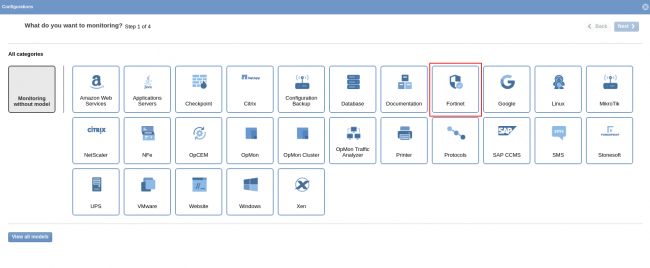
Em seguida, no modelo FortiGate Firewall, selecione o botão “Usar este modelo”:

Este modelo pode ser aplicado em qualquer host, ou se desejar, pode adicionar um novo host apenas para esse monitoramento, para isso clique em “Adicionar novo host manualmente”:

Nessa área insira as informações relativas ao Host e em seguida clique em “Criar novo host”:

Nessa área, com o host selecionado clique em “Avançar”:

Para fazer as definições dos serviços basta navegar entre eles utilizando os botões “Avançar” e “Voltar”:

Após concluída a definição dos serviços, basta avançar até a área de revisão dos itens incluídos. Aproveite para observar que é possível expandir a área de revisão de hosts e serviços, basta clicar no ícone “+” conforme demonstrado:

Nessa área observe que é possível fazer alterações caso necessário. Feitas as definições basta clicar em “Finalizar” para concluir o processo de aplicação do modelo.
Pronto! os elementos foram incluídos com sucesso ao monitoramento.
